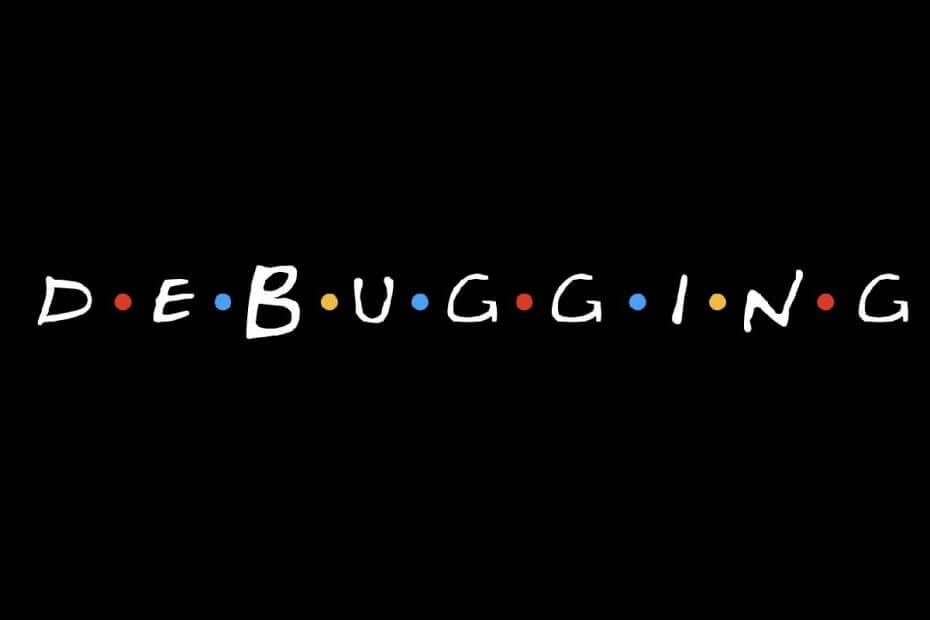
Овај софтвер ће поправити уобичајене грешке на рачунару, заштитити вас од губитка датотека, малвера, квара хардвера и оптимизирати ваш рачунар за максималне перформансе. Решите проблеме са рачунаром и уклоните вирусе сада у 3 једноставна корака:
- Преузмите алатку за поправак рачунара Ресторо који долази са патентираним технологијама (патент доступан овде).
- Кликните Покрените скенирање да бисте пронашли проблеме са Виндовсом који би могли да узрокују проблеме са рачунаром.
- Кликните Поправи све да бисте решили проблеме који утичу на сигурност и перформансе рачунара
- Ресторо је преузео 0 читаоци овог месеца.
А. кернел може се сматрати једним од градивних елемената Виндовс-а као оперативног система. То је углавном зато што контролише све процесе који се изводе у систему.
То је речено, било какви проблеми и проблеми са кернелима могу резултирати оштећењем функционалности вашег рачунара, што укључује и Грешке плавог екрана смрти.
Нажалост, чак ни не Виндовс 10, најновија верзија оперативног система Виндовс није сигурна од таквих проблема. Једна добра вест је да се код језгра може исправити, докле год знате.
Срећом, отклањање грешака у језгру је могуће и олакшано присуством програма за отклањање погрешака у језгру.
Како могу започети отклањање грешака кернела?
Одговор на то питање је прилично сложен, али довољно је рећи да је потребно да следите низ унапред дефинисаних корака пре него што започнете:
1. Утврдите који је ПЦ домаћин, а који ПЦ циљ
Најосновнија ствар коју треба да знате је да не можете започети отклањање грешака без програма за отклањање грешака кернела. Програм за отклањање погрешака језгра ће се изводити на хост систему, док ће се код којем је потребно отклањање грешака изводити на циљном систему.
Та два система могу бити један те исти, али претходно морају бити испуњени одређени услови.
2. Утврдите да ли ћете радити отклањање грешака у режиму језгра или у корисничком режиму
Одабир врсте отклањања грешака није тако тешко. Све што треба да урадите је да одредите која врста отклањања грешака ће бити ефикаснија.
- Код режима језгра има дозволу за приступ било ком делу система и може добити приступ било ком делу било ког другог процеса који се изводи у било корисничком режиму или режиму кернела
- Кориснички режим примењује више ограничења, али предност му је што не може да се умеша у стварне системске ресурсе ако ствари пођу по злу
3. Изаберите окружење за отклањање грешака
Окружење за отклањање грешака је у основи програм који ћете користити за отклањање грешака. ВинДбг добро функционише у већини ситуација, али постоје тренуци када би други могли радити боље, као што су отклањачи програма за конзоле за аутоматизацију или Визуелни студио.
4. Откријте како ћете повезати циљ и хоста
Обично су и циљни и хост систем повезани Етхернет мрежом. Ако обављате рани посао привикавања или вам недостаје Етхернет веза на уређају, могу се користити друге опције мрежног повезивања.
5. Изаберите између 32-битних или 64-битних алата за отклањање грешака
Ово је вероватно најлакши корак од свих, јер зависи од тога коју верзију Виндовс-а покрећу хост и таргет и да ли је код који треба отклањање грешака 32-битни или 64-битни код.
6. Конфигуришите своје симболе
Покрените скенирање система да бисте открили потенцијалне грешке

Преузмите Ресторо
Алат за поправак рачунара

Кликните Покрените скенирање да бисте пронашли проблеме са Виндовсом.

Кликните Поправи све да реши проблеме са патентираним технологијама.
Покрените скенирање рачунара помоћу алатке за обнављање система Ресторо да бисте пронашли грешке које узрокују сигурносне проблеме и успоравање. По завршетку скенирања, поступак поправке ће оштећене датотеке заменити новим Виндовс датотекама и компонентама.
Ако користите окружење попут ВинДбг, мораћете да конфигуришете праве симболе ако желите да користите све његове напредне функционалности. Ако их не конфигуришете, нећете моћи да користите ниједну функцију програма за отклањање грешака која зависи од тих симбола.
7. Конфигуришите изворни код
Пут до изворног кода мора бити дефинисан, чак и у случају да је то ваш изворни код. Стога је конфигурисање путање до њега у свим случајевима обавезно.
8. Упознајте се са отклањањем грешака
Операције и технике отклањања грешака нису толико тешке кад се навикнете на њих. То је захваљујући опсежној документацији која долази уз сваку операцију, а која је све описана корак по корак.
9. Користите наредбе референци програма за отклањање грешака
Не можете све то знати и не можете се ничега сећати заувек, али оно што можете да урадите је да потражите референтне команде за отклањање грешака које су ту да вам помогну.
Један добар пример је .ХХ наредба, која ће приказати документацију помоћи о свакој доступној наредби.
10. Користите екстензије за отклањање грешака
Код може бити изузетно сложен и грана се на разне начине. Због тога ваша окружења можда неће бити довољна за извршавање отклањања грешака.
Стога, коришћење екстензија за отклањање грешака које омогућавају рашчлањивање структура података специфичних за домен може бити врло корисно.
Завршне мисли
Горе наведени кораци су све основне процедуре које требате проћи приликом покушаја отклањања грешака у језгру.
Наравно, постоји много специфичних ситуација у којима се ови кораци могу разликовати, али дно свега је да они укључују више или мање ових основних 10 корака.
Да ли вам је наш чланак помогао да боље разумете како можете започети отклањање грешака у језгру? Јавите нам која су ваша мишљења у одељку за коментаре испод.
ПОВЕЗАНИ ЧЛАНЦИ КОЈЕ ТРЕБА ДА ПРОВЕРИТЕ:
- Како смо заувек поправили грешку провера грешке провере безбедности
- КБ4530684 побољшава Виндовс кернел и виртуелизацију
- Корумпирање БСОД гомиле режима језгра у оперативном систему Виндовс 10 [БРЗИ ФИКС]
 Још увек имате проблема?Поправите их помоћу овог алата:
Још увек имате проблема?Поправите их помоћу овог алата:
- Преузмите овај алат за поправак рачунара оцењено одличним на ТрустПилот.цом (преузимање почиње на овој страници).
- Кликните Покрените скенирање да бисте пронашли проблеме са Виндовсом који би могли да узрокују проблеме са рачунаром.
- Кликните Поправи све да реши проблеме са патентираним технологијама (Ексклузивни попуст за наше читаоце).
Ресторо је преузео 0 читаоци овог месеца.


